Автор статьи: Аверин Александр
>Методом описанным здесь можно сделать объект любой сложности, у которого все края будут сглажены.
Начнем вот с чего. Так как нам возможно придется использовать сглаживание достаточно часто, мы создадим отдельный канал на котором изобразим наш объект, а затем будем просто загружать выделение с этого канала.
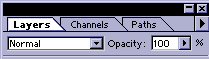
Выбираем пункт channels и создаем новый канал
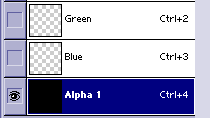
Займемся отрисовкой нашего объекта
Нарисуйте guide lines, которые будут представлять собой квадрат (как показано на рисунке)
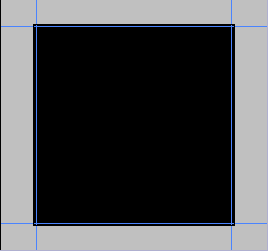
Теперь внимательно глядя на панель info нарисуйте четеры окружности-выделения по углам квадрата (желательно чтобы они были одинаковыми по размеру, для этого и нужно смотреть на info).
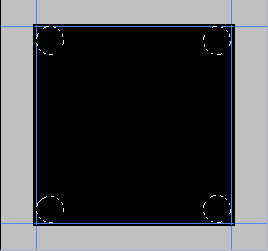
Необходимо соединить наши окружности таким оббразом чтобы получился квадрат со сглаженными краями, можно сделать это при помощи лассо.
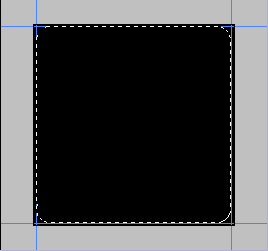
Заливаем его белым цветом. Вот теперь можно пользоваться этим каналом для выделения
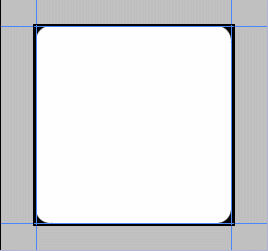
Готовый результат, квадрат со сглаженными краями залитый градиентом.
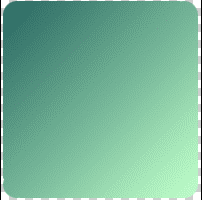
Те кто уже работал некоторое время с Photoshop могут заметить, что подобного результата можно было добится гораздо быстрее и проще. Да, в случае с квадратом это так, достаточно сделать выделение по форме квадрата (или прямоугольника) а затем при помощи команды selection-modify-smooth сгладить углы. Но, этот метод работает только для квадрата, мой же метод поможет вам нарисовать объект со сглаженными краями любой сложности и любой формы.